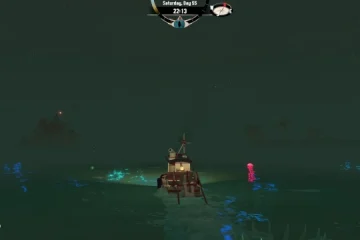ausgegraut
Mit dem Datenträgerverwaltungstool können Sie ein Volume Ihrer Wahl auf Ihrem Windows-Laptop/PC erstellen, formatieren, verkleinern oder erweitern. Wenn auf einem Laufwerk kein nicht zugeordneter Speicherplatz verfügbar ist, sehen Sie möglicherweise, dass „Volume erweitern“ im Rechtsklick-Kontextmenü ausgegraut ist. Es ist normal. Aber was passiert, wenn Sie eine Menge nicht zugeordneten Speicherplatz auf Ihrem Laufwerk haben und die Datenträgerverwaltung die Option „Volume erweitern…“ immer noch ausgegraut anzeigt? Mach dir keine Sorgen. Das Befolgen dieser einfachen Anweisungen sollte Ihnen helfen, das Problem zu lösen.
Lösung 1 – Schaffen Sie freien Speicherplatz
Das Laufwerk, das Sie erweitern, muss freien Speicherplatz auf Ihrem Laufwerk haben. Sie können ein Volume nicht erweitern, ohne freien Speicherplatz auf dem Volume verfügbar zu haben. Sie können ein Volume verkleinern, um freien Speicherplatz zu schaffen.
1. Drücken Sie zunächst die Windows-Taste zusammen mit den X-Tasten gleichzeitig.
2. Tippen Sie im Rechtsklick-Kontextmenü auf „Datenträgerverwaltung“, um es zu öffnen.
3. Sehen Sie sich auf der Seite Datenträgerverwaltung die Partition an. Sehen Sie nach, ob Sie „nicht zugewiesenen Speicherplatz“ finden können.
4. Wenn Sie keinen freien Speicherplatz finden, können Sie jedes unnötige Volume löschen, um freien Speicherplatz zu schaffen.
HINWEIS – Das Löschen eines bestimmten Volumes bedeutet, dass alle darin enthaltenen Daten gelöscht werden. Wenn Sie also etwas Wichtiges in diesem Teil haben, kopieren Sie den Inhalt auf ein sicheres Laufwerk.
5. Klicken Sie als Nächstes mit der rechten Maustaste auf das unnötige Volume und klicken Sie auf „Volume löschen“.
6. Wenn Sie eine Warnmeldung sehen, klicken Sie auf „Ja“, um das Löschen des Volumes zu bestätigen.
7. Sobald Sie das Volume gelöscht haben, werden Sie feststellen, dass die entsprechende Menge an Speicherplatz als „Nicht zugewiesener Speicherplatz“ angezeigt wird.
8. Klicken Sie nun mit der rechten Maustaste auf das Laufwerk, das Sie erweitern möchten, und überprüfen Sie, ob es ausgegraut angezeigt wird oder nicht.
Sie können das Volume jetzt einfach erweitern, indem Sie den Schritten des Assistenten folgen.
Fix 2 – Volume verkleinern und erweitern
Ohne ein Laufwerk vollständig zu löschen, können Sie einfach das Volume von einer anderen Partition (oder einem anderen Laufwerk) verkleinern und die entsprechende Größe auf eine andere erweitern.
Sie können einfach ein weiteres Volume verkleinern, indem Sie diesen Schritten folgen –
1. Klicken Sie zunächst mit der rechten Maustaste auf das Windows-Symbol und tippen Sie auf die „Datenträgerverwaltung“, um sie zu öffnen.
2. Klicken Sie einfach mit der rechten Maustaste auf das Volume mit viel ungenutztem Speicherplatz und tippen Sie auf „Volume verkleinern…“, um das gewünschte Volume zu verkleinern.
3. Legen Sie nun den Wert fest, um wie viel in MB verkleinert werden soll.
[
Zum Beispiel, wenn Sie 15 GB verkleinern möchten. Die Berechnung ist also in –
15*1024=15360 MB
]
4. Klicken Sie danach auf „Verkleinern“, um das Volume zu verkleinern.
Nachdem Sie das Volume verkleinert haben, sehen Sie, dass Sie freien Speicherplatz geschaffen haben.
5. Als nächstes klicken Sie einfach mit der rechten Maustaste auf das Volume, das Sie erweitern möchten, und testen Sie, ob die Option „Volume erweitern“ ausgegraut zu sein scheint.
Prüfen Sie, ob dies Ihr Problem löst.
Fix 3 – Nicht-NTFS-Laufwerke formatieren
Wenn ein Laufwerk ein anderes Format als das NTFS-Format hat, sehen Sie möglicherweise, dass die Option „Volume erweitern“ ausgegraut ist. Tatsächlich werden NTFS-formatierte Laufwerke erweitert, um die größere Partition zu füllen.
Wenn Sie also mit einem FAT32-Laufwerk arbeiten, müssen Sie es zuerst in NTFS formatieren und können es dann nach Belieben erweitern.
1. Klicken Sie mit der rechten Maustaste auf das Windows-Symbol in der Taskleiste und klicken Sie im Kontextmenü auf „Datenträgerverwaltung“.
2. Wenn Sie die Datenträgerverwaltungsseite geöffnet haben, überprüfen Sie den Dateityp des Volumes.
3. Wenn das Volume ein FAT32-Dateityp ist, müssen Sie es formatieren.
4. Tippen Sie einfach mit der rechten Maustaste auf das Laufwerk und dann auf „Formatieren“, um es zu formatieren.
5. Auf Ihrem Bildschirm wird eine Warnmeldung angezeigt. Klicken Sie dann auf „Ja“.
6. Stellen Sie als Nächstes den Laufwerkstyp im Dropdown-Menü auf „NTFS“ ein.
7. Klicken Sie dann auf „OK“.
Sobald Sie das Laufwerk formatiert haben, können Sie das Volume ganz einfach erweitern.
Fix 4 – Dritte-party tools
Das Datenträgerverwaltungstool bietet nur einige grundlegende Funktionen der Datenträgerverwaltung. Es gibt viele kostenlose Tools von Drittanbietern, mit denen Sie das Volume erweitern können.
Ein solches Tool ist AOMEI Partition Assistant. Sie können dieses Tool verwenden, um das Laufwerk ohne ungewöhnlichen Aufwand zu erweitern.

Sambit ist ein qualifizierter Maschinenbauingenieur, der es liebt, über Windows 10 und Lösungen für die seltsamsten Probleme zu schreiben.